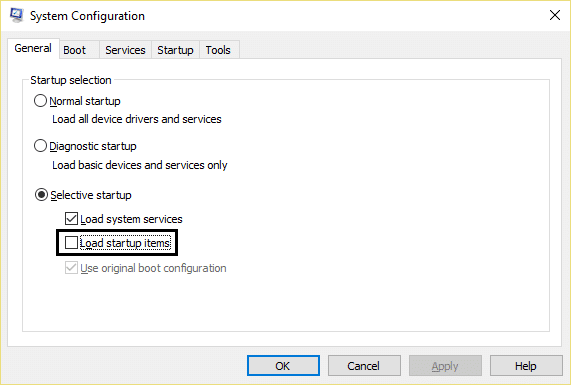操作中心在 Windows 10 中不起作用 [已解決]
已發表: 2018-02-03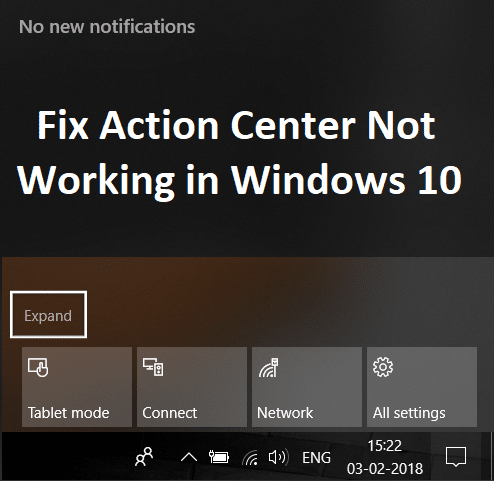
修復操作中心在 Windows 10 中不起作用:如果您的操作中心不起作用,或者當您將鼠標懸停在 Windows 10 任務欄中的通知和操作中心圖標上時,它會告訴您有新通知,但是一旦您單擊它,就沒有顯示任何內容操作中心 那麼這意味著您的系統文件已損壞或丟失。 最近更新Windows 10的用戶也面臨這個問題,並且根本無法訪問Action Center的用戶很少,簡而言之,他們的Action Center沒有打開並且他們無法訪問它。
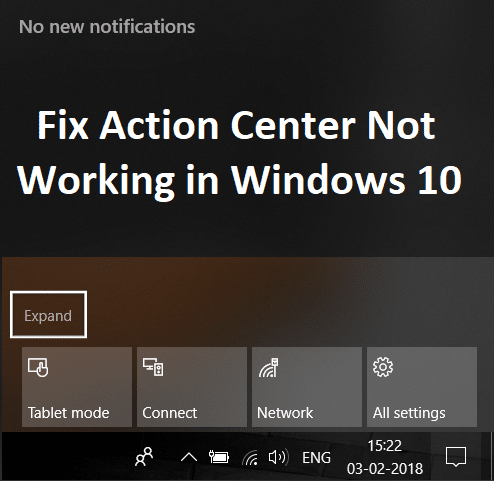
除了上述問題之外,一些用戶似乎抱怨操作中心即使在多次清除後仍顯示相同的通知。 因此,不要浪費任何時間,讓我們看看如何在下面列出的故障排除指南的幫助下修復 Action Center Not Working in Windows 10 問題。
內容
- 操作中心在 Windows 10 中不起作用 [已解決]
- 方法 1:重新啟動 Windows 資源管理器
- 方法 2:運行 SFC 和 DISM
- 方法 3:確保 Windows 是最新的
- 方法 4:運行磁盤碎片整理
- 方法 5:重命名 Usrclass.dat 文件
- 方法 6:關閉透明度效果
- 方法 7:使用 PowerShell
- 方法 8:執行乾淨啟動
- 方法 9:運行 CHKDSK
- 方法 10:註冊表修復
- 方法 11:執行系統還原
- 方法 12:運行磁盤清理
操作中心在 Windows 10 中不起作用 [已解決]
確保創建一個還原點,以防萬一出現問題。
方法 1:重新啟動 Windows 資源管理器
1.同時按下Ctrl + Shift + Esc鍵啟動任務管理器。
2.在列表中找到explorer.exe然後右鍵單擊它並選擇結束任務。
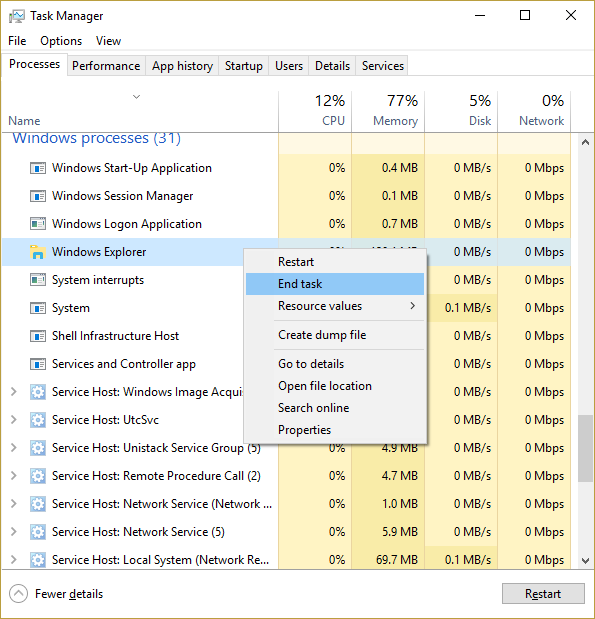
3.現在,這將關閉資源管理器,為了再次運行它,單擊文件 > 運行新任務。
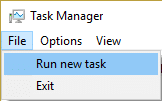
4. 鍵入explorer.exe並點擊 OK 以重新啟動資源管理器。
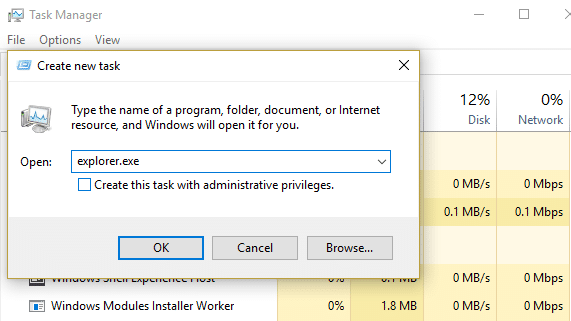
5.退出任務管理器,這應該修復操作中心在 Windows 10 中不起作用。
方法 2:運行 SFC 和 DISM
1.按 Windows 鍵 + X 然後單擊命令提示符(管理員)。
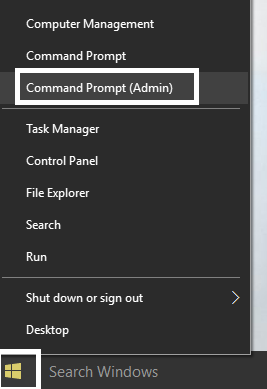
2.現在在cmd中輸入以下內容並回車:
證監會 /scannow sfc /scannow /offbootdir=c:\ /offwindir=c:\windows (如果以上失敗,那麼試試這個)
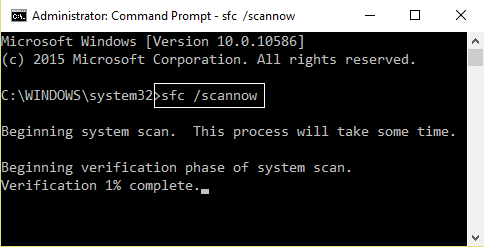
3.等待上述過程完成,完成後重新啟動您的電腦。
4.再次打開cmd並輸入以下命令並在每個命令後按回車鍵:
a) Dism /Online /Cleanup-Image /CheckHealth b) Dism /Online /Cleanup-Image /ScanHealth c) Dism /Online /Cleanup-Image /RestoreHealth
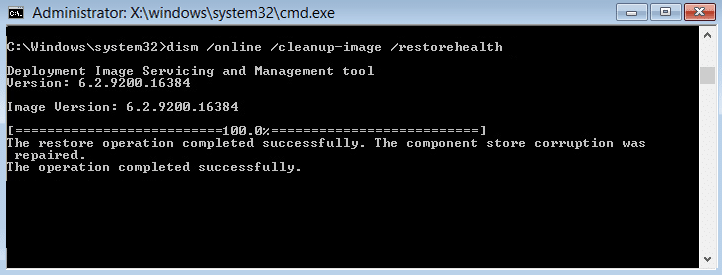
5.讓 DISM 命令運行並等待它完成。
6. 如果上述命令不起作用,請嘗試以下操作:
Dism /Image:C:\offline /Cleanup-Image /RestoreHealth /Source:c:\test\mount\windows Dism /Online /Cleanup-Image /RestoreHealth /Source:c:\test\mount\windows /LimitAccess
注意:將 C:\RepairSource\Windows 替換為修復源的位置(Windows 安裝或恢復光盤)。
7.重新啟動您的 PC 以保存更改並查看您是否能夠修復操作中心在 Windows 10 中不起作用。
方法 3:確保 Windows 是最新的
1.按 Windows 鍵 + I 然後選擇更新和安全。
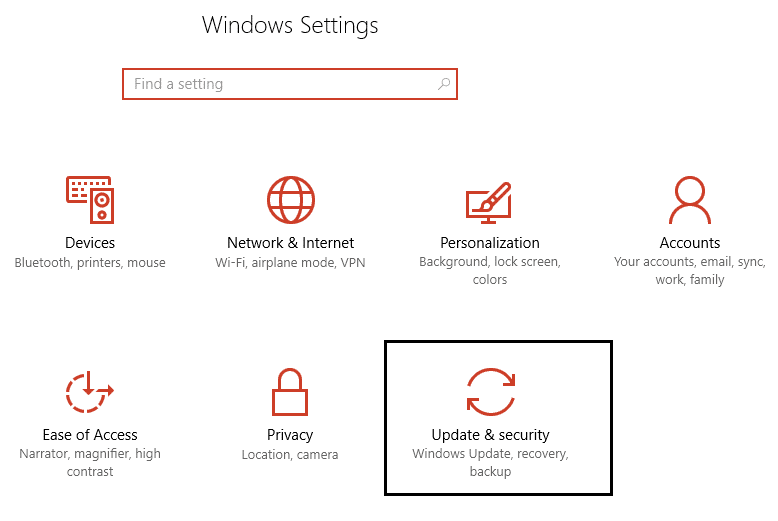
2.下一步,再次單擊檢查更新並確保安裝任何待處理的更新。
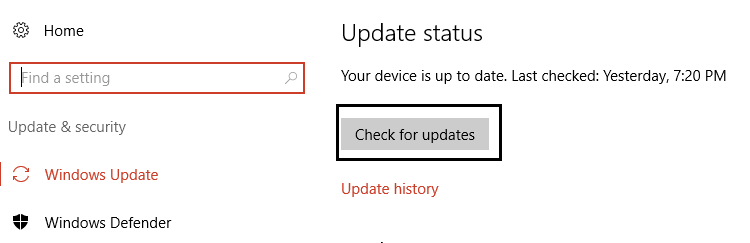
3.安裝更新後重新啟動您的 PC,看看您是否能夠修復 Action Center Not Working in Windows 10。
方法 4:運行磁盤碎片整理
1.按 Windows 鍵 + R 然後鍵入dfrgui並按 Enter 打開磁盤碎片整理。
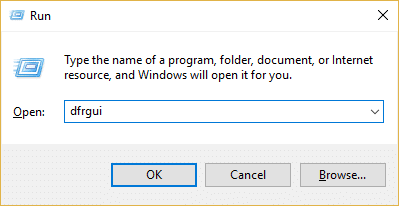
2.現在一一點擊分析然後點擊優化每個驅動器運行磁盤優化。
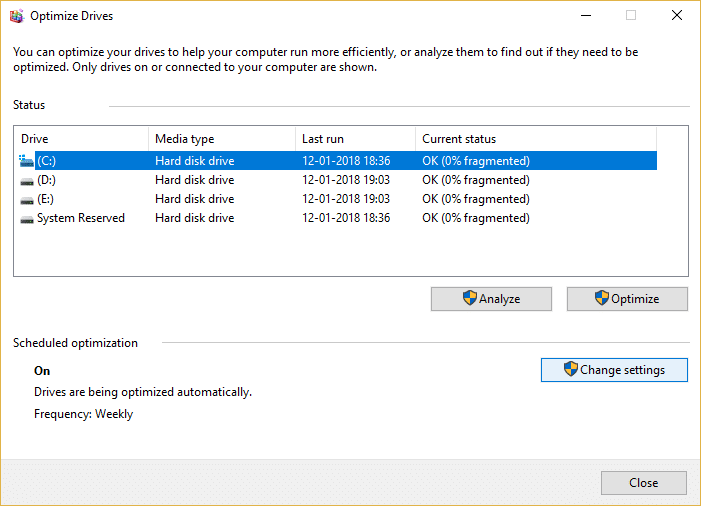
3.關閉窗口並重新啟動 PC 以保存更改。
4.如果這不能解決問題,請下載 Advanced SystemCare。
5.在其上運行智能碎片整理,看看您是否能夠修復操作中心在 Windows 10 中不起作用。
方法 5:重命名 Usrclass.dat 文件
1.按 Windows 鍵 + R 然後鍵入%localappdata%\Microsoft\Windows並按 Enter 或者您可以手動瀏覽到以下路徑:
C:\Users\Your_Username\AppData\Local\Microsoft\Windows
注意:確保在文件夾選項中選中顯示隱藏文件、文件夾和驅動器。
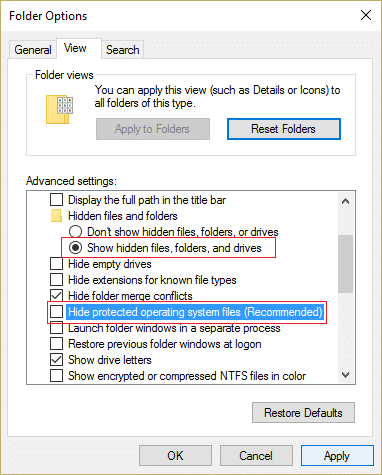
2.現在尋找UsrClass.dat 文件,然後右鍵單擊它並選擇重命名。
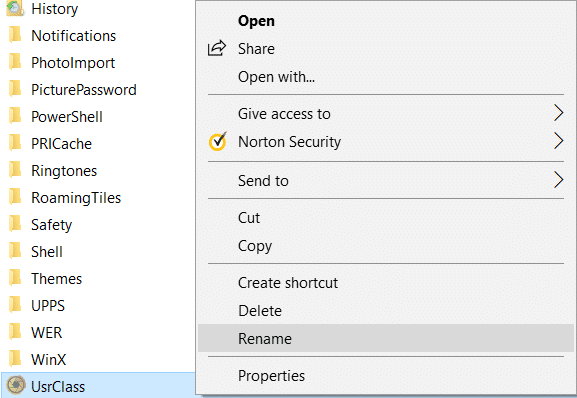
3.將其重命名為UsrClass.old.dat並按 Enter 保存更改。
4.如果您收到一條錯誤消息“正在使用的文件夾,操作無法完成”,請按照此處列出的步驟操作。
方法 6:關閉透明度效果
1.在空白區域右鍵單擊桌面,然後選擇個性化。
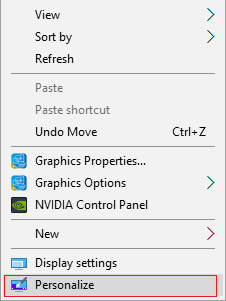
2.從左側菜單中選擇顏色並向下滾動到更多選項。
3.在更多選項下禁用“透明效果”的切換。
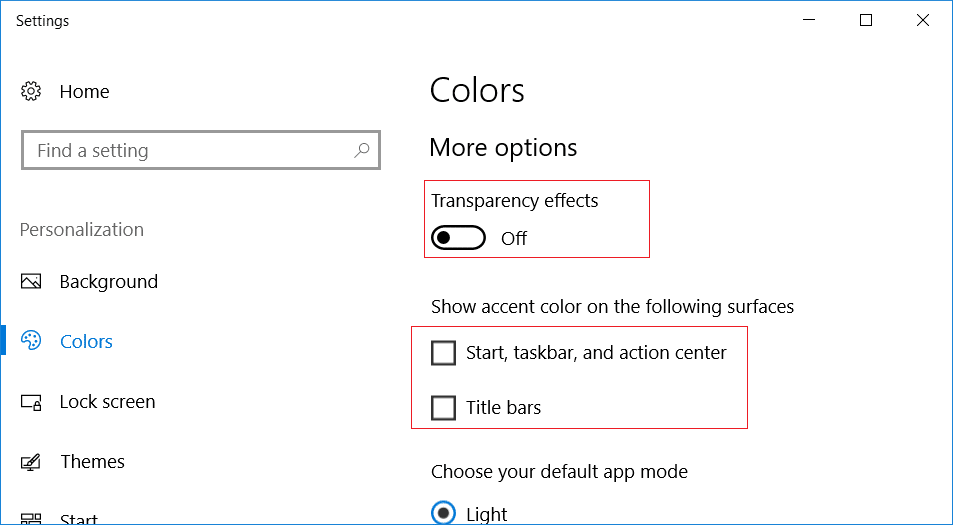

4.還取消選中“開始、任務欄和操作中心”和“標題欄”。
5.關閉設置並重新啟動您的電腦。
方法 7:使用 PowerShell
1.在 Windows 搜索中鍵入powershell ,然後右鍵單擊它並選擇以管理員身份運行。
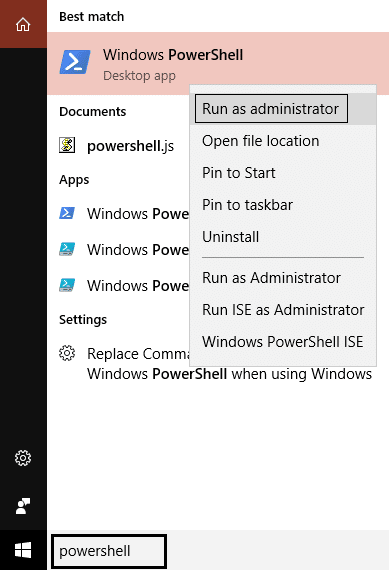
2.在PowerShell窗口中復制並粘貼以下命令:
Get-AppXPackage -AllUsers |Where-Object {$_.InstallLocation -like “*SystemApps*”} | Foreach {Add-AppxPackage -DisableDevelopmentMode -Register “$($_.InstallLocation)\AppXManifest.xml”} 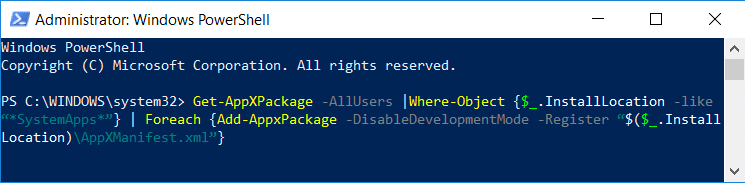
3.按回車鍵運行上述命令並等待它完成處理。
4.重新啟動您的 PC 以保存更改。
方法 8:執行乾淨啟動
有時,第 3 方軟件可能與 Windows 發生衝突並可能導致問題。 為了修復 Action Center Not Working 問題,您需要在 PC 上執行乾淨啟動並逐步診斷問題。
方法 9:運行 CHKDSK
1.按 Windows 鍵 + X 然後選擇“命令提示符(管理員) ”。
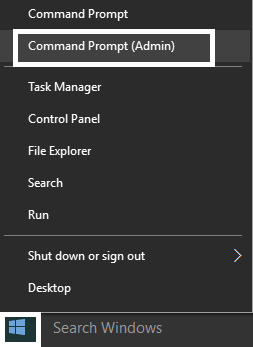
2.在cmd窗口中輸入以下命令並回車:
chkdsk C: /f /r /x
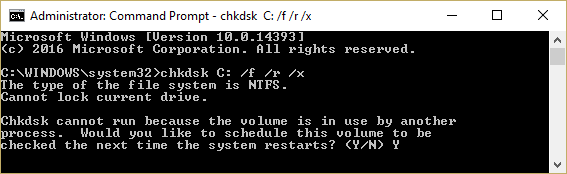
注意:在上面的命令中 C: 是我們要運行檢查磁盤的驅動器,/f 代表一個標誌,它允許 chkdsk 修復與驅動器相關的任何錯誤,/r 讓 chkdsk 搜索壞扇區並執行恢復和 /x 指示檢查磁盤在開始該過程之前卸載驅動器。
3.它將要求在下次系統重新啟動時安排掃描,鍵入 Y並按 Enter。
請記住,CHKDSK 進程可能會佔用大量時間,因為它必須執行許多系統級功能,因此在修復系統錯誤時請耐心等待,一旦該進程完成,它將向您顯示結果。
方法 10:註冊表修復
1.按 Windows 鍵 + R 然後鍵入regedit並按 Enter 打開註冊表編輯器。
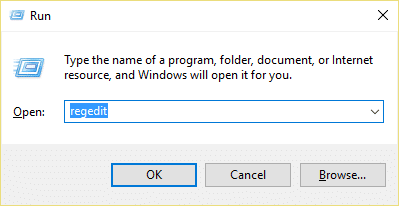
2.導航到以下註冊表項:
HKEY_CURRENT_USER\SOFTWARE\Policies\Microsoft\Windows\
3.在Windows下尋找資源管理器鍵,如果找不到,則需要創建它。 右鍵單擊 Windows,然後選擇新建 > 鍵。
4.將此鍵命名為Explorer ,然後再次右鍵單擊它並選擇新建 > DWORD(32 位)值。
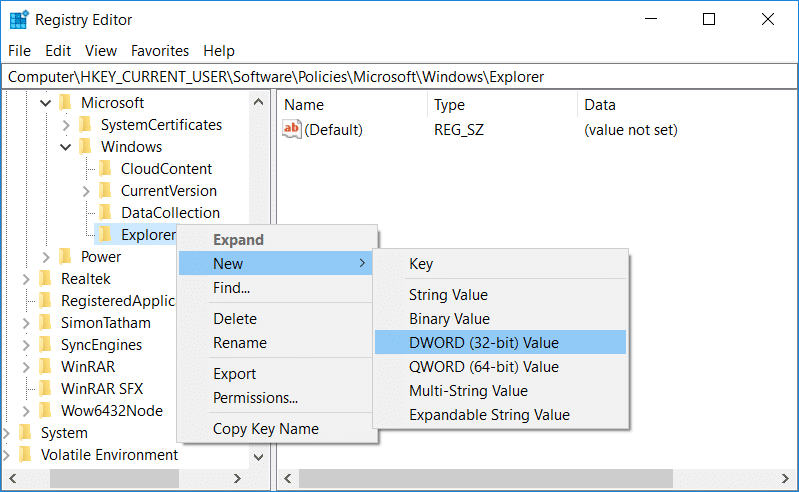
5. 鍵入DisableNotificationCenter作為這個新創建的 DWORD 的名稱。
6.雙擊它並將其值更改為0 ,然後單擊確定。
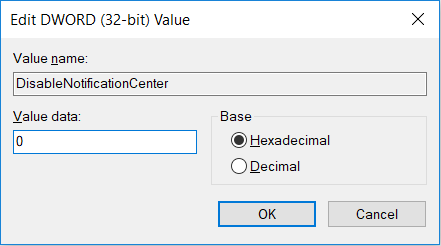
7.關閉註冊表編輯器並重新啟動您的 PC。
8.查看您是否能夠修復 Action Center Not Working in Windows 10 ,如果不能,則繼續。
9.再次打開註冊表編輯器並導航到以下鍵:
HKEY_LOCAL_MACHINE\Software\Microsoft\Windows\CurrentVersion\ImmersiveShell
10.右鍵單擊ImmersiveShell ,然後選擇新建 > DWORD(32 位)值。
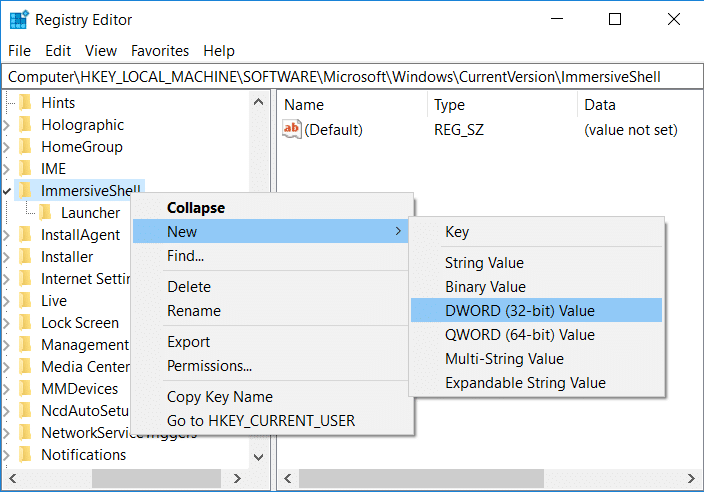
11.將此鍵命名為UseActionCenterExperience並按 Enter 保存更改。
12. 雙擊此 DWORD,然後將其值更改為 0 ,然後單擊確定。
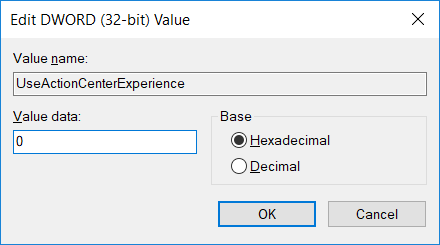
13.關閉註冊表編輯器並重新啟動您的電腦。
方法 11:執行系統還原
1.按 Windows 鍵 + R 並輸入“ sysdm.cpl ”然後回車。
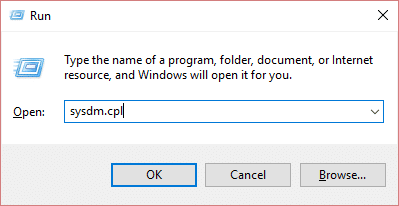
2.選擇系統保護選項卡,然後選擇系統還原。
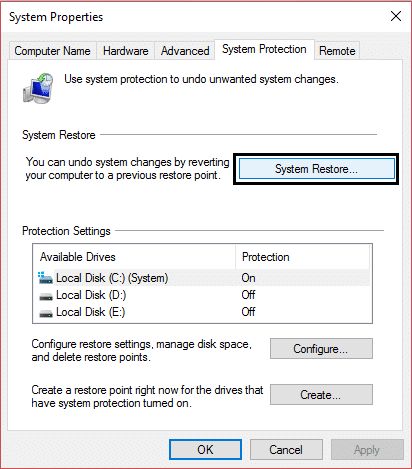
3.單擊下一步並選擇所需的系統還原點。
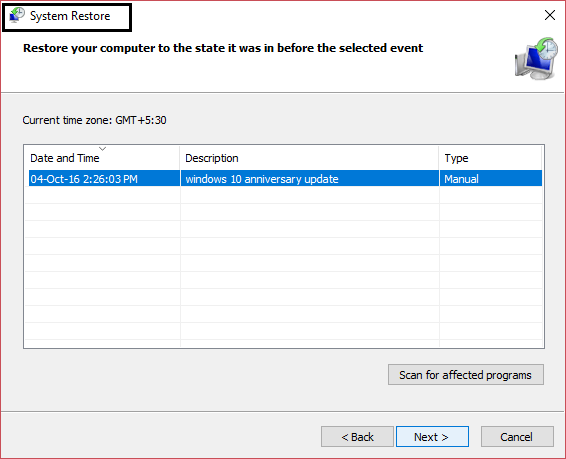
4.按照屏幕提示完成系統還原。
5.重新啟動後,您可能能夠修復操作中心在 Windows 10 中不起作用。
方法 12:運行磁盤清理
1.轉到這台電腦或我的電腦並右鍵單擊C:驅動器以選擇屬性。
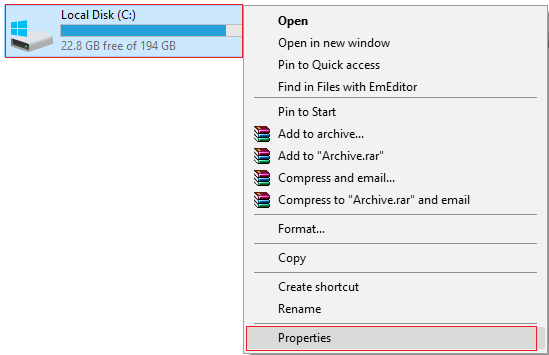
3.現在從屬性窗口中單擊容量下的磁盤清理。
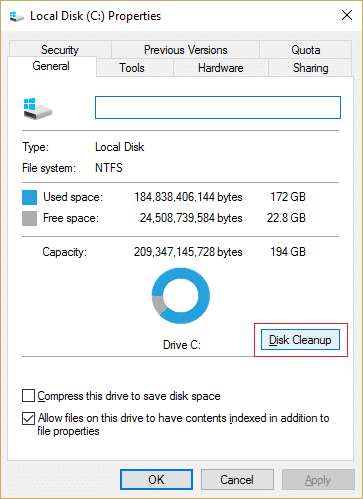
4.計算磁盤清理能夠釋放多少空間需要一些時間。
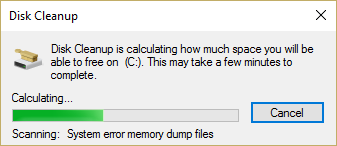
5.現在點擊描述下底部的清理系統文件。
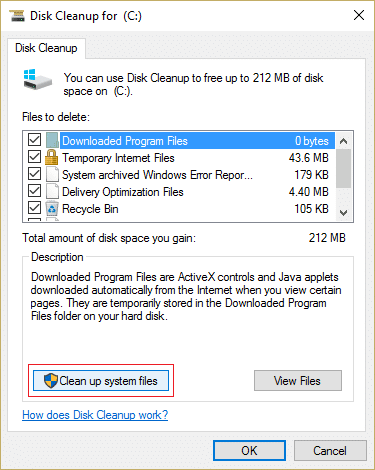
6.在打開的下一個窗口中,確保選擇要刪除的文件下的所有內容,然後單擊確定運行磁盤清理。 注意:我們正在尋找“以前的 Windows 安裝”和“臨時 Windows 安裝文件”(如果可用),請確保它們已被選中。
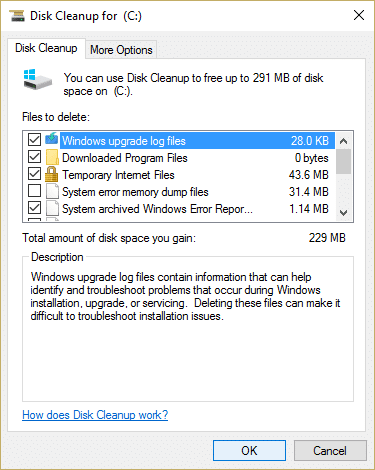
7.等待磁盤清理完成,看看您是否能夠修復操作中心在 Windows 10 中不起作用。
受到推崇的:
- 如何在 Windows 10 中顯示文件擴展名
- 如何在 Windows 10 上重置網絡數據使用情況
- 修復 Nvidia Kernel Mode Driver 已停止響應
- 如何在 Windows 10 中禁用任務視圖按鈕
就是這樣,您已成功修復 Action Center Not Working in Windows 10 ,但如果您對這篇文章仍有任何疑問,請隨時在評論部分詢問他們。